小米笔记本Air 13.3一键重装系统win7教程
小米笔记本Air 13.3搭载了Intel Core i5-7200U(2.5GHz/L3 3M)处理器、8GB运行内存以及128GB SSD固态硬盘,笔记本运行流畅不卡顿!但是这款笔记本如何重装win7系统呢? 下面极客狗带大家一起学习小米笔记本Air 13.3一键重装系统win7教程。
小米笔记本Air 13.3 win7系统重装步骤:
1、小米笔记本Air下载安装一个极客狗装机大师软件。安装好后打开它,选择“重装系统”进入。
PS:运行极客狗前退出电脑杀毒软件,以免遭杀毒软件误杀或者误报!
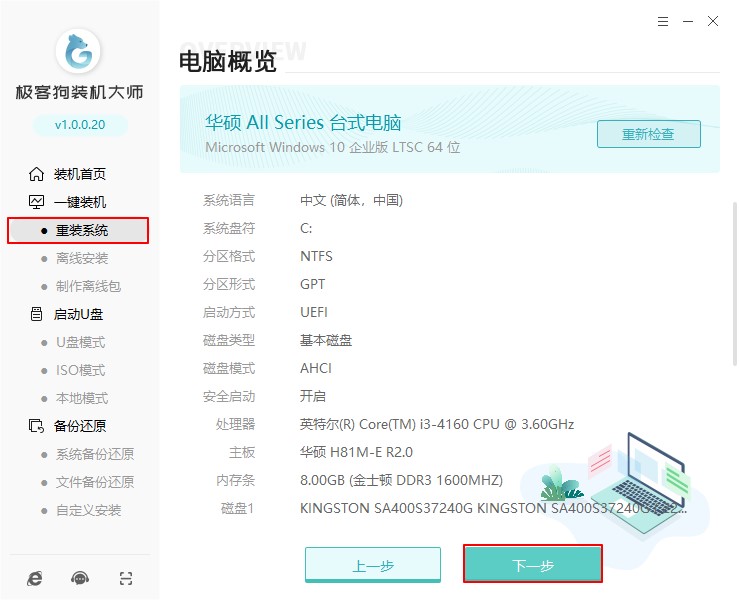
2、选择win7系统文件下载。
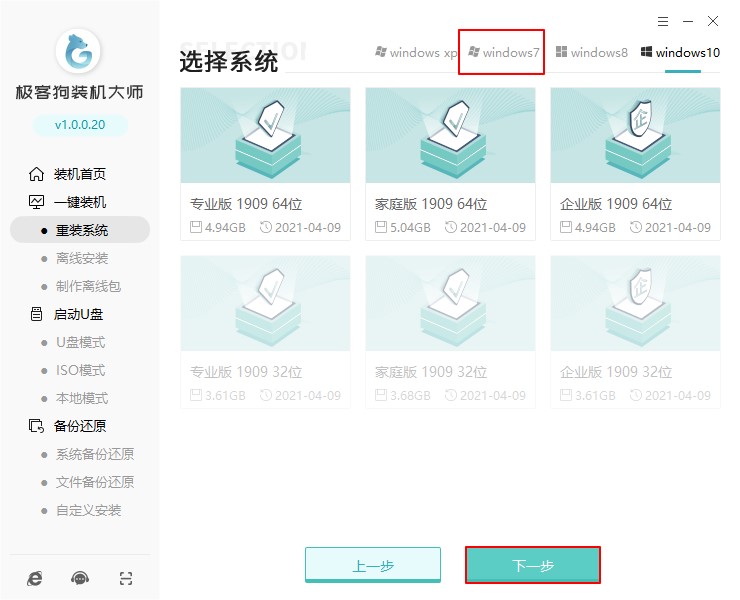
3、重装系统会格式化c盘和桌面,这里可以自由选择软件安装在win7系统上,并且下一步备份电脑重要的文件,然后点击“开始安装”。
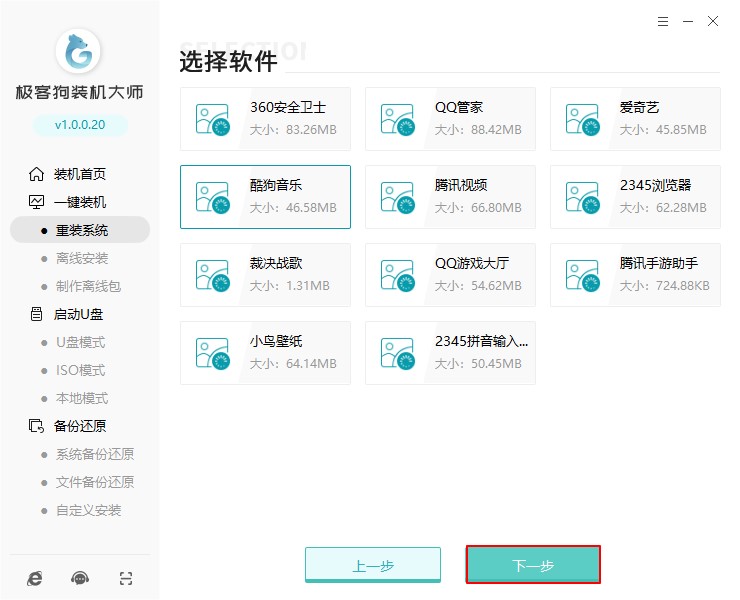
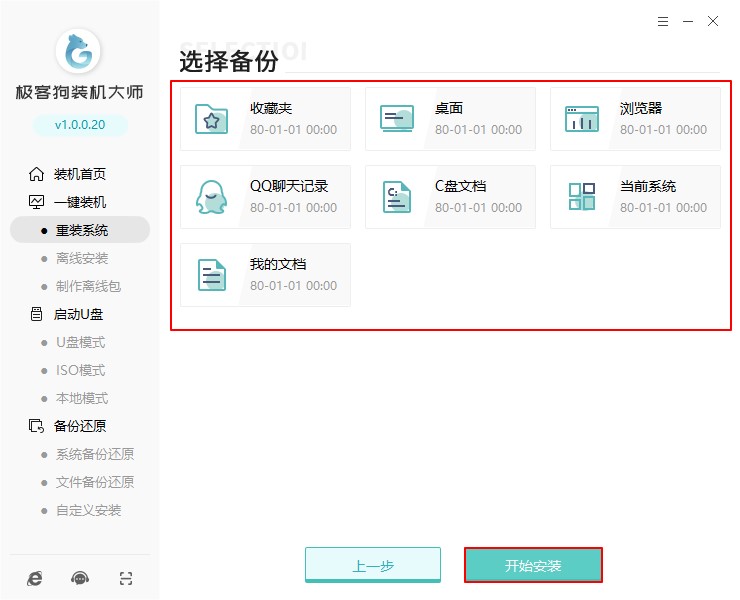
4、开始下载win7系统文件,下载好之后进行环境部署并自动重启。
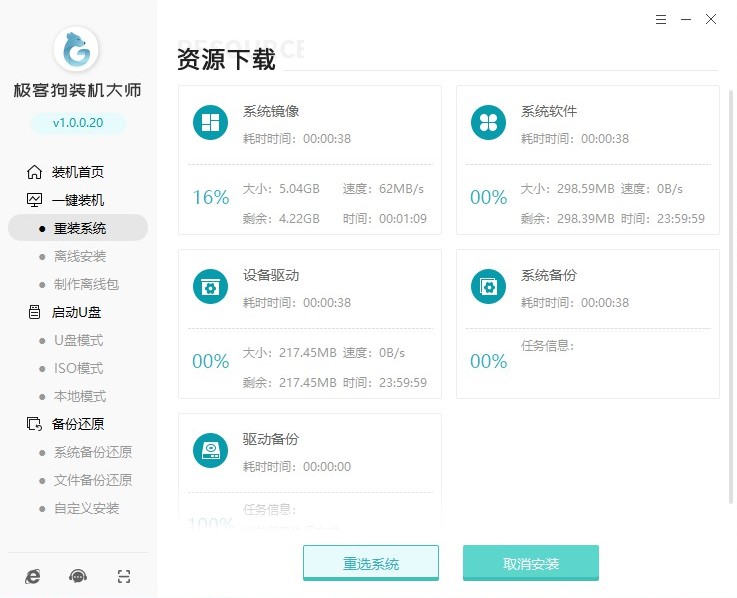
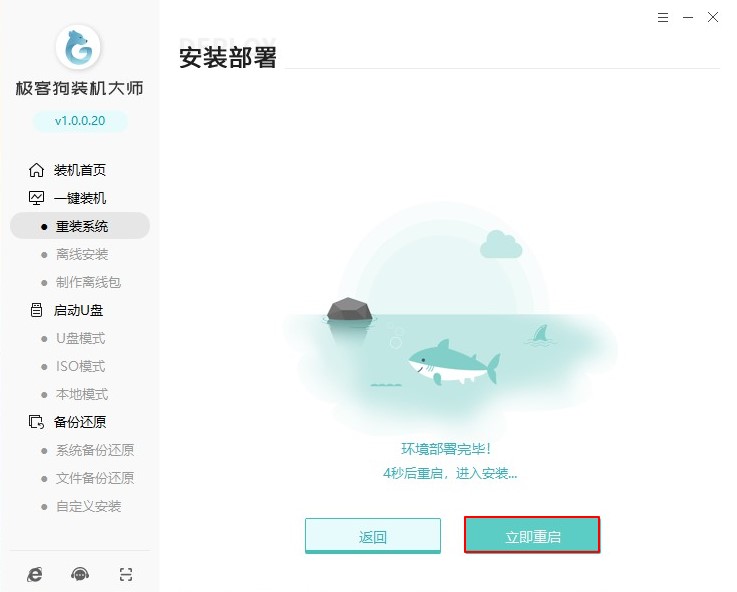
5、电脑重启会出现windows管理器这个页面,我们选择PE所在项。
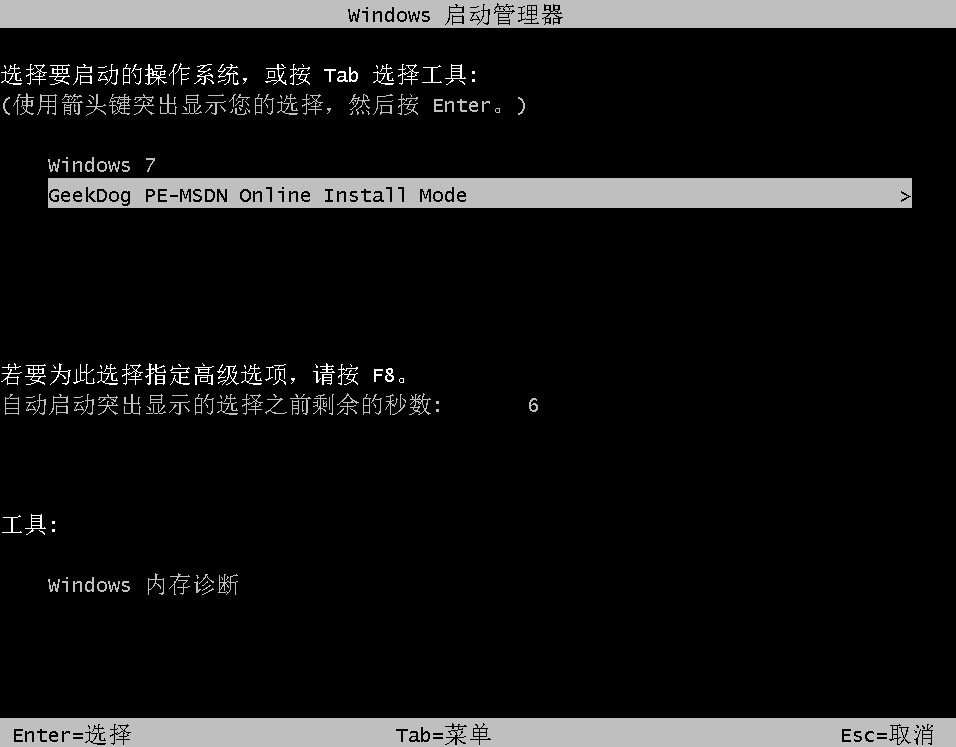
6、随后进入pe界面,软件会自动打开装机界面进行安装win7系统。
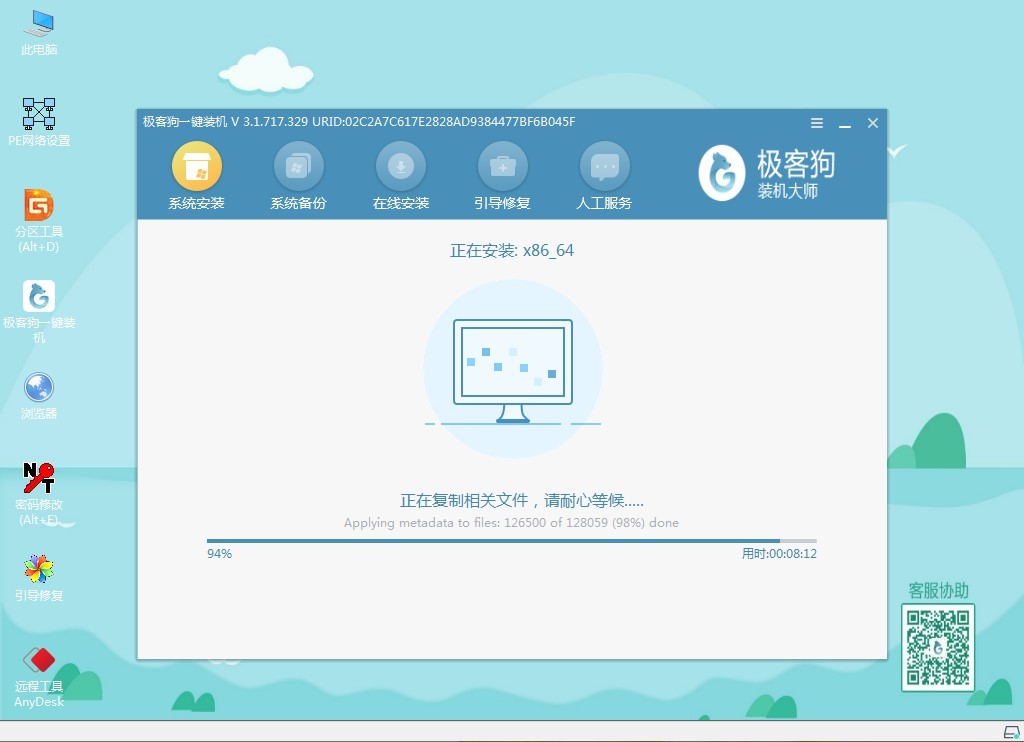
7、安装完成后电脑会重启进入win7桌面,那么小米笔记本Air 13.3一键重装系统win7就成功了!

以上就是小米笔记本Air 13.3一键重装系统win7教程了,需要重装系统的小伙伴可以自行参考教程哦!
原文链接:https://www.jikegou.net/win7/114.html 转载请标明
极客狗装机大师,系统重装即刻简单
一键重装,备份还原,安全纯净,兼容所有

